
ਆਈਫੋਨ, ਆਈਪੈਡ ਅਤੇ ਆਈਪੌਡ ਟਚ ਪ੍ਰਸਿੱਧ ਐਪਲ ਡਿਵਾਈਸਾਂ ਹਨ ਜੋ ਕਿ ਆਈਓਐਸ ਮੋਬਾਈਲ ਓਪਰੇਟਿੰਗ ਸਿਸਟਮ ਦੇ ਮਸ਼ਹੂਰ ਹਨ. ਆਈਓਐਸ ਲਈ, ਡਿਵੈਲਪਰ ਬਹੁਤ ਸਾਰੀਆਂ ਐਪਲੀਕੇਸ਼ਨਾਂ ਜਾਰੀ ਕਰਦੇ ਹਨ, ਜਿਨ੍ਹਾਂ ਵਿੱਚੋਂ ਬਹੁਤ ਸਾਰੇ ਪਹਿਲਾਂ ਆਈਓਐਸ ਲਈ ਦਿਖਾਈ ਦਿੰਦੇ ਹਨ, ਅਤੇ ਕੇਵਲ ਤਦ ਹੀ ਐਂਡਰਾਇਡ ਲਈ, ਅਤੇ ਕੁਝ ਗੇਮਜ਼ ਅਤੇ ਐਪਲੀਕੇਸ਼ਨ ਪੂਰੀ ਤਰ੍ਹਾਂ ਨਾਲ ਵੱਖਰੇ ਰਹਿੰਦੇ ਹਨ. ਹੋਵੋ ਜਿਵੇਂ ਕਿ ਇਹ ਹੋ ਸਕਦਾ ਹੈ, ਕਾਰਜ ਨੂੰ ਸਥਾਪਤ ਕਰਨ ਤੋਂ ਬਾਅਦ, ਇਸਦੇ ਸਹੀ ਕਾਰਜ ਲਈ ਅਤੇ ਸਮੇਂ ਸਿਰ ਨਵੇਂ ਕਾਰਜਾਂ ਦੀ ਦਿੱਖ ਲਈ, ਸਮੇਂ ਸਿਰ ਅਪਡੇਟਾਂ ਦੀ ਸਥਾਪਨਾ ਕਰਨਾ ਜ਼ਰੂਰੀ ਹੈ.
ਐਪ ਸਟੋਰ ਤੋਂ ਡਾਉਨਲੋਡ ਕੀਤੀ ਗਈ ਹਰੇਕ ਐਪਲੀਕੇਸ਼ਨ, ਜਦੋਂ ਤੱਕ ਇਹ ਨਿਰਸੰਦੇਹ, ਡਿਵੈਲਪਰਾਂ ਦੁਆਰਾ ਤਿਆਗ ਦਿੱਤੀ ਜਾਂਦੀ ਹੈ, ਅਪਡੇਟਸ ਪ੍ਰਾਪਤ ਕਰਦੀ ਹੈ ਜੋ ਇਸਨੂੰ ਆਪਣੇ ਕੰਮ ਨੂੰ ਆਈਓਐਸ ਦੇ ਨਵੇਂ ਸੰਸਕਰਣਾਂ ਵਿੱਚ aptਾਲਣ, ਮੌਜੂਦਾ ਸਮੱਸਿਆਵਾਂ ਨੂੰ ਖਤਮ ਕਰਨ, ਅਤੇ ਨਵੀਆਂ ਦਿਲਚਸਪ ਵਿਸ਼ੇਸ਼ਤਾਵਾਂ ਪ੍ਰਾਪਤ ਕਰਨ ਦੀ ਆਗਿਆ ਦਿੰਦੀ ਹੈ. ਅੱਜ ਅਸੀਂ ਉਨ੍ਹਾਂ ਸਾਰੇ ਤਰੀਕਿਆਂ 'ਤੇ ਵਿਚਾਰ ਕਰਾਂਗੇ ਜੋ ਤੁਹਾਨੂੰ ਆਈਫੋਨ' ਤੇ ਐਪਲੀਕੇਸ਼ਨਾਂ ਨੂੰ ਅਪਡੇਟ ਕਰਨ ਦੇਵੇਗਾ.
ਆਈਟਿ ?ਨਜ਼ ਦੁਆਰਾ ਐਪਲੀਕੇਸ਼ਨਾਂ ਨੂੰ ਅਪਡੇਟ ਕਿਵੇਂ ਕਰੀਏ?
ਆਈਟਿesਨਜ਼ ਤੁਹਾਡੇ ਐਪਲ ਡਿਵਾਈਸਿਸ ਦਾ ਪ੍ਰਬੰਧਨ ਕਰਨ ਦੇ ਨਾਲ ਨਾਲ ਤੁਹਾਡੇ ਆਈਫੋਨ ਜਾਂ ਆਈਫੋਨ ਤੋਂ ਕਾਪੀ ਕੀਤੀ ਗਈ ਜਾਣਕਾਰੀ ਨਾਲ ਕੰਮ ਕਰਨ ਦਾ ਪ੍ਰਭਾਵਸ਼ਾਲੀ ਟੂਲ ਹੈ. ਖਾਸ ਕਰਕੇ, ਇਸ ਪ੍ਰੋਗਰਾਮ ਦੁਆਰਾ, ਤੁਸੀਂ ਐਪਲੀਕੇਸ਼ਨਾਂ ਨੂੰ ਅਪਡੇਟ ਕਰ ਸਕਦੇ ਹੋ.
ਵਿੰਡੋ ਦੇ ਉੱਪਰ ਖੱਬੇ ਪਾਸੇ, ਭਾਗ ਚੁਣੋ "ਪ੍ਰੋਗਰਾਮ"ਅਤੇ ਫਿਰ ਟੈਬ ਤੇ ਜਾਓ "ਮੇਰੇ ਪ੍ਰੋਗਰਾਮ", ਜੋ ਐਪਲ ਉਪਕਰਣਾਂ ਤੋਂ ਆਈਟਿesਨਜ਼ ਤੇ ਪੋਰਟਡ ਸਾਰੀਆਂ ਐਪਲੀਕੇਸ਼ਨਾਂ ਪ੍ਰਦਰਸ਼ਿਤ ਕਰਦਾ ਹੈ.

ਐਪਲੀਕੇਸ਼ਨ ਆਈਕਾਨ ਸਕਰੀਨ 'ਤੇ ਪ੍ਰਦਰਸ਼ਤ ਕੀਤੇ ਗਏ ਹਨ. ਐਪਲੀਕੇਸ਼ਨਾਂ, ਜਿਨ੍ਹਾਂ ਨੂੰ ਅਪਡੇਟ ਕਰਨ ਦੀ ਜ਼ਰੂਰਤ ਹੁੰਦੀ ਹੈ, ਦੇ ਲੇਬਲ ਲਗਾਏ ਜਾਣਗੇ "ਤਾਜ਼ਗੀ". ਜੇ ਤੁਸੀਂ ਆਈਟਿesਨਜ਼ ਵਿਚ ਉਪਲਬਧ ਸਾਰੇ ਪ੍ਰੋਗਰਾਮਾਂ ਨੂੰ ਇਕੋ ਸਮੇਂ ਅਪਡੇਟ ਕਰਨਾ ਚਾਹੁੰਦੇ ਹੋ, ਤਾਂ ਕਿਸੇ ਵੀ ਐਪਲੀਕੇਸ਼ਨ 'ਤੇ ਖੱਬਾ-ਕਲਿਕ ਕਰੋ, ਅਤੇ ਫਿਰ ਕੁੰਜੀ ਸੰਜੋਗ ਨੂੰ ਦਬਾਓ. Ctrl + Aਤੁਹਾਡੀ iTunes ਲਾਇਬ੍ਰੇਰੀ ਵਿੱਚ ਉਪਲਬਧ ਸਾਰੇ ਐਪਲੀਕੇਸ਼ਨਾਂ ਨੂੰ ਉਜਾਗਰ ਕਰਨ ਲਈ. ਚੋਣ ਤੇ ਸੱਜਾ ਬਟਨ ਦਬਾਉ ਅਤੇ ਪ੍ਰਸੰਗ ਮੀਨੂ ਵਿੱਚ ਜੋ ਦਿਖਾਈ ਦੇਵੇਗਾ, ਦੀ ਚੋਣ ਕਰੋ "ਪ੍ਰੋਗਰਾਮ ਅਪਡੇਟ ਕਰੋ".

ਜੇ ਤੁਹਾਨੂੰ ਚੁਣੇ ਪ੍ਰੋਗਰਾਮਾਂ ਨੂੰ ਅਪਡੇਟ ਕਰਨ ਦੀ ਜ਼ਰੂਰਤ ਹੈ, ਤਾਂ ਤੁਸੀਂ ਤੁਰੰਤ ਹਰੇਕ ਪ੍ਰੋਗਰਾਮ ਤੇ ਕਲਿਕ ਕਰ ਸਕਦੇ ਹੋ ਜਿਸ ਨੂੰ ਤੁਸੀਂ ਅਪਡੇਟ ਕਰਨਾ ਅਤੇ ਚੁਣਨਾ ਚਾਹੁੰਦੇ ਹੋ "ਅਪਡੇਟ ਪ੍ਰੋਗਰਾਮ", ਅਤੇ ਕੁੰਜੀ ਨੂੰ ਪਕੜੋ Ctrl ਅਤੇ ਚੁਣੇ ਪ੍ਰੋਗਰਾਮਾਂ ਦੀ ਚੋਣ ਨਾਲ ਅੱਗੇ ਵਧੋ, ਇਸ ਤੋਂ ਬਾਅਦ, ਉਸੇ ਤਰ੍ਹਾਂ, ਤੁਹਾਨੂੰ ਚੋਣ 'ਤੇ ਸੱਜਾ ਬਟਨ ਦਬਾਉਣ ਅਤੇ ਉਚਿਤ ਇਕਾਈ ਦੀ ਚੋਣ ਕਰਨ ਦੀ ਜ਼ਰੂਰਤ ਹੋਏਗੀ.

ਇੱਕ ਵਾਰ ਸਾਫਟਵੇਅਰ ਅਪਡੇਟ ਪੂਰਾ ਹੋ ਜਾਣ 'ਤੇ, ਉਹ ਤੁਹਾਡੇ ਆਈਫੋਨ ਨਾਲ ਸਿੰਕ੍ਰੋਨਾਈਜ਼ ਕੀਤੇ ਜਾ ਸਕਦੇ ਹਨ. ਅਜਿਹਾ ਕਰਨ ਲਈ, ਇੱਕ USB ਕੇਬਲ ਜਾਂ Wi-Fi ਸਮਕਾਲੀਕਰਨ ਦੀ ਵਰਤੋਂ ਕਰਕੇ ਆਪਣੇ ਉਪਕਰਣ ਨੂੰ ਕੰਪਿ computerਟਰ ਨਾਲ ਕਨੈਕਟ ਕਰੋ, ਅਤੇ ਫਿਰ ਆਈਟਿesਨਜ਼ ਵਿੱਚ ਦਿਖਾਈ ਦੇਣ ਵਾਲੇ ਛੋਟੇ ਚਿੱਤਰ ਆਈਕਨ ਦੀ ਚੋਣ ਕਰੋ.

ਵਿੰਡੋ ਦੇ ਖੱਬੇ ਪਾਸੇ, ਟੈਬ ਤੇ ਜਾਓ "ਪ੍ਰੋਗਰਾਮ", ਅਤੇ ਵਿੰਡੋ ਦੇ ਹੇਠਲੇ ਖੇਤਰ ਵਿੱਚ ਬਟਨ ਤੇ ਕਲਿਕ ਕਰੋ ਸਿੰਕ.
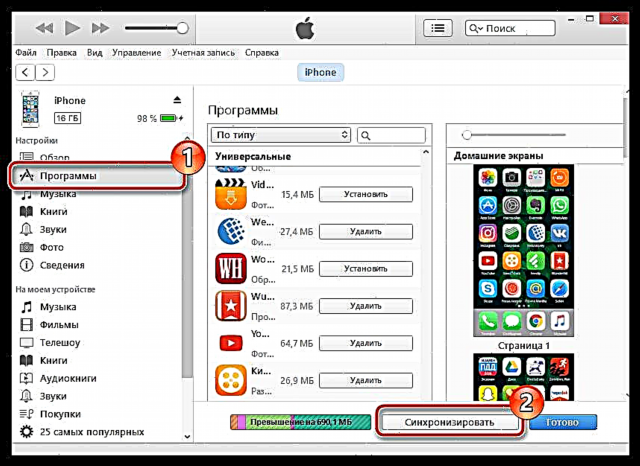
ਆਈਫੋਨ ਤੋਂ ਐਪਲੀਕੇਸ਼ਨ ਕਿਵੇਂ ਅਪਡੇਟ ਕਰੀਏ?
ਮੈਨੁਅਲ ਐਪਲੀਕੇਸ਼ਨ ਅਪਡੇਟ
ਜੇ ਤੁਸੀਂ ਗੇਮ ਅਤੇ ਐਪਲੀਕੇਸ਼ਨ ਅਪਡੇਟਾਂ ਨੂੰ ਹੱਥੀਂ ਇੰਸਟਾਲ ਕਰਨਾ ਪਸੰਦ ਕਰਦੇ ਹੋ, ਤਾਂ ਐਪਲੀਕੇਸ਼ਨ ਨੂੰ ਖੋਲ੍ਹੋ "ਐਪ ਸਟੋਰ" ਅਤੇ ਵਿੰਡੋ ਦੇ ਹੇਠਲੇ ਸੱਜੇ ਖੇਤਰ ਵਿੱਚ ਟੈਬ ਤੇ ਜਾਓ "ਨਵੀਨੀਕਰਨ".

ਬਲਾਕ ਵਿੱਚ ਉਪਲੱਬਧ ਅੱਪਡੇਟ ਪ੍ਰੋਗ੍ਰਾਮ ਜਿਨ੍ਹਾਂ ਲਈ ਅਪਡੇਟਾਂ ਉਪਲਬਧ ਹਨ ਪ੍ਰਦਰਸ਼ਤ ਕੀਤੇ ਜਾਂਦੇ ਹਨ. ਉੱਪਰਲੇ ਸੱਜੇ ਕੋਨੇ ਵਿੱਚ ਬਟਨ ਤੇ ਕਲਿਕ ਕਰਕੇ ਤੁਸੀਂ ਸਾਰੇ ਐਪਲੀਕੇਸ਼ਨਾਂ ਨੂੰ ਇਕੋ ਸਮੇਂ ਅਪਡੇਟ ਕਰ ਸਕਦੇ ਹੋ ਸਭ ਨੂੰ ਅਪਡੇਟ ਕਰੋ, ਅਤੇ ਲੋੜੀਂਦੇ ਪ੍ਰੋਗਰਾਮ ਬਟਨ ਤੇ ਕਲਿਕ ਕਰਕੇ ਚੋਣਵੇਂ ਅਪਡੇਟਸ ਸਥਾਪਿਤ ਕਰੋ "ਤਾਜ਼ਗੀ".

ਆਟੋਮੈਟਿਕ ਅਪਡੇਟ ਇੰਸਟਾਲੇਸ਼ਨ
ਓਪਨ ਐਪ "ਸੈਟਿੰਗਜ਼". ਭਾਗ ਤੇ ਜਾਓ "ਆਈਟਿesਨਜ਼ ਸਟੋਰ ਅਤੇ ਐਪ ਸਟੋਰ".

ਬਲਾਕ ਵਿੱਚ "ਆਟੋਮੈਟਿਕ ਡਾਉਨਲੋਡਸ" ਨੇੜੇ ਬਿੰਦੂ "ਨਵੀਨੀਕਰਨ" ਸਵਿੱਚ ਨੂੰ ਐਕਟਿਵ ਸਥਿਤੀ ਵਿੱਚ ਪਾਓ. ਹੁਣ ਤੋਂ, ਐਪਲੀਕੇਸ਼ਨਾਂ ਲਈ ਸਾਰੇ ਅਪਡੇਟਸ ਤੁਹਾਡੀ ਭਾਗੀਦਾਰੀ ਤੋਂ ਬਗੈਰ ਪੂਰੀ ਤਰ੍ਹਾਂ ਆਪਣੇ ਆਪ ਸਥਾਪਤ ਹੋ ਜਾਣਗੇ.

ਆਪਣੇ ਆਈਓਐਸ ਡਿਵਾਈਸ ਤੇ ਸਥਾਪਤ ਐਪਲੀਕੇਸ਼ਨਾਂ ਨੂੰ ਅਪਡੇਟ ਕਰਨਾ ਯਾਦ ਰੱਖੋ. ਸਿਰਫ ਇਸ ਤਰੀਕੇ ਨਾਲ ਤੁਸੀਂ ਨਾ ਸਿਰਫ ਇਕ ਨਵਾਂ ਡਿਜ਼ਾਇਨ ਕੀਤਾ ਡਿਜ਼ਾਇਨ ਅਤੇ ਨਵੀਆਂ ਵਿਸ਼ੇਸ਼ਤਾਵਾਂ ਪ੍ਰਾਪਤ ਕਰ ਸਕਦੇ ਹੋ, ਪਰ ਭਰੋਸੇਯੋਗ ਸੁਰੱਖਿਆ ਨੂੰ ਵੀ ਯਕੀਨੀ ਬਣਾ ਸਕਦੇ ਹੋ, ਕਿਉਂਕਿ ਸਭ ਤੋਂ ਪਹਿਲਾਂ ਅਪਡੇਟ ਵੱਖੋ ਵੱਖਰੀਆਂ ਸੁਰਾਖਾਂ ਦਾ ਬੰਦ ਹੋਣਾ ਹੈ ਜੋ ਹੈਕਰਾਂ ਦੁਆਰਾ ਗੁਪਤ ਉਪਭੋਗਤਾ ਦੀ ਜਾਣਕਾਰੀ ਤੱਕ ਪਹੁੰਚ ਪ੍ਰਾਪਤ ਕਰਨ ਲਈ ਸਰਗਰਮੀ ਨਾਲ ਭਾਲ ਕੀਤੀ ਜਾਂਦੀ ਹੈ.






![ਨੈੱਟਵਰਕ ਉੱਤੇ ਪ੍ਰਿੰਟਰ ਨੂੰ ਕਿਵੇਂ ਜੋੜਨਾ ਹੈ. ਨੈਟਵਰਕ ਦੇ ਸਾਰੇ ਪੀਸੀ ਲਈ ਪ੍ਰਿੰਟਰ ਕਿਵੇਂ ਸਾਂਝਾ ਕਰਨਾ ਹੈ [ਵਿੰਡੋਜ਼ 7, 8 ਲਈ ਨਿਰਦੇਸ਼]](https://img.eifeg.com/img/pcpr-2019/9677/kak-podklyuchit-printer-po-seti-kak-rassharit-printer-dlya-vseh-pk-v-seti-[instrukciya-dlya-windows-7-8].gif)




